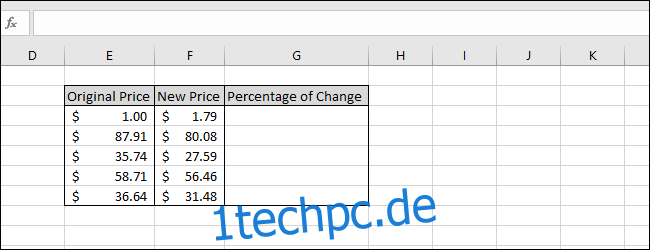Sie können Excel verwenden, um den Prozentsatz der Änderung zwischen zwei Werten schnell zu berechnen. In unserem einfachen Beispiel zeigen wir Ihnen, was Sie wissen müssen, um beispielsweise zu berechnen, wie stark sich der Gaspreis über Nacht verändert hat oder wie viel Prozent des Kurses steigen oder fallen.
Wie der Prozentsatz der Änderung funktioniert
Der Prozentsatz der Änderung zwischen einem ursprünglichen und einem neuen Wert ist definiert als die Differenz zwischen dem ursprünglichen Wert und dem neuen Wert dividiert durch den ursprünglichen Wert.
(new_value - original_value)/(original_value)
Wenn der Preis für eine Gallone Benzin beispielsweise gestern auf Ihrer Heimfahrt 2,999 USD betrug und heute Morgen beim Tanken auf 3,199 USD gestiegen ist, können Sie den Prozentsatz der Änderung berechnen, indem Sie diese Werte in die Formel einsetzen.
($3.199 - $2.999)/($2.999) = 0.067 = 6.7%
Schauen wir uns ein Beispiel an
Für unser einfaches Beispiel betrachten wir eine Liste hypothetischer Preise und bestimmen den Prozentsatz der Änderung zwischen einem ursprünglichen Preis und einem neuen Preis.
Hier sind unsere Beispieldaten mit drei Spalten: „Ursprünglicher Preis“, „Neuer Preis“ und „Änderungsprozentsatz“. Wir haben die ersten beiden Spalten als Dollarbeträge formatiert.
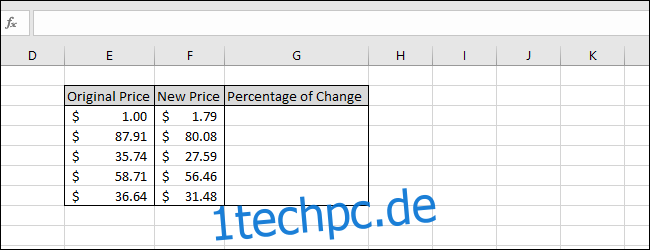
Wählen Sie zunächst die erste Zelle in der Spalte „Prozentsatz der Änderung“ aus.

Geben Sie die folgende Formel ein und drücken Sie dann die Eingabetaste:
=(F3-E3)/E3
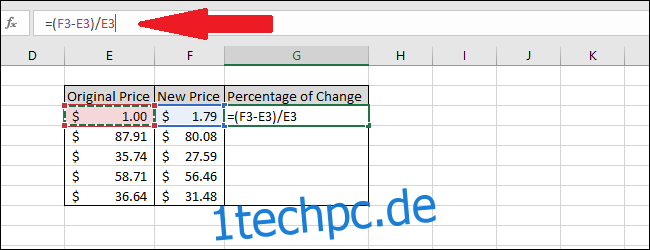
Das Ergebnis wird in der Zelle angezeigt. Es ist noch nicht als Prozentsatz formatiert. Wählen Sie dazu zunächst die Zelle aus, die den Wert enthält.
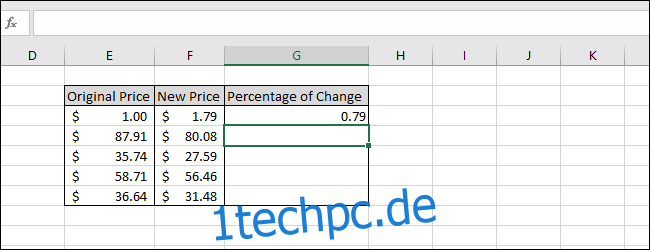
Navigieren Sie im Menü „Home“ zum Menü „Zahlen“. Wir verwenden zwei Schaltflächen – eine zum Formatieren des Zellenwerts als Prozentsatz und eine andere zum Verringern der Anzahl der Dezimalstellen, sodass die Zelle nur die Zehntelstelle anzeigt. Drücken Sie zuerst die „%“-Taste. Drücken Sie anschließend die Schaltfläche „.00->.0“. Sie können eine der Schaltflächen auf der rechten Seite des Menüs verwenden, um die angezeigte Genauigkeit des Wertes zu erhöhen oder zu verringern.
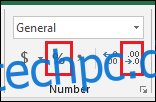
Der Wert wird jetzt als Prozentsatz formatiert, wobei nur eine Dezimalstelle angezeigt wird.
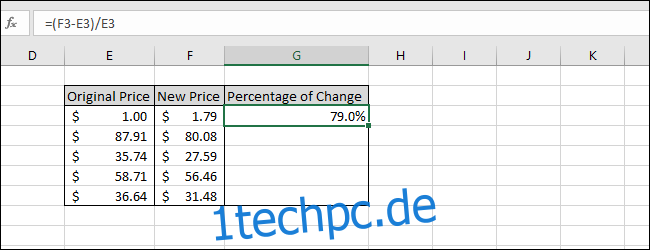
Jetzt können wir den Prozentsatz der Änderung für die verbleibenden Werte berechnen.
Wählen Sie alle Zellen der Spalte „Prozentsatz der Änderung“ aus und drücken Sie dann Strg+D. Die Tastenkombination Strg+D füllt Daten nach unten oder rechts durch alle ausgewählten Zellen.
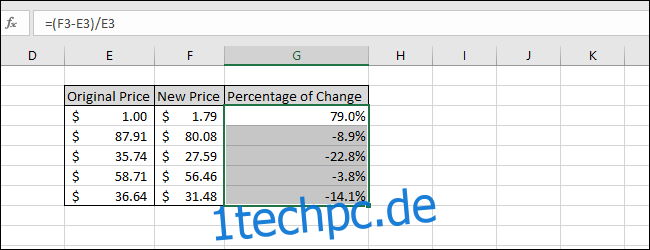
Jetzt sind wir fertig, alle Prozentsätze der Änderung zwischen den ursprünglichen Preisen und den neuen Preisen wurden berechnet. Beachten Sie, dass das Ergebnis negativ ist, wenn der Wert „Neuer Preis“ niedriger als der Wert „Ursprünglicher Preis“ ist.